苹果手机里的录音文件怎么导出到电脑或U盘?
苹果手机里面的录音怎么导出来
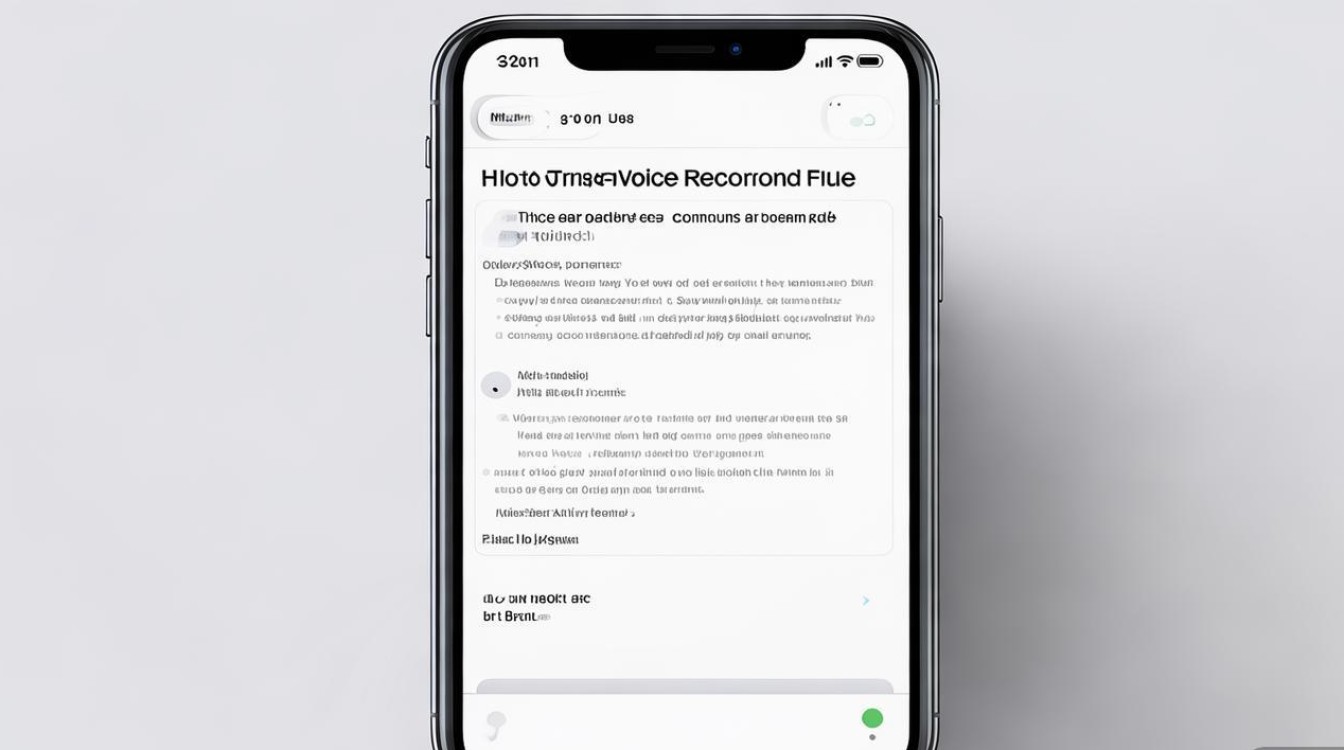
iPhone自带的“语音备忘录”应用是许多用户记录会议、采访或灵感的重要工具,将录音文件导出至电脑或其他设备并非所有用户都熟悉,本文将详细介绍多种导出iPhone录音的方法,包括通过iCloud、数据线、邮件及第三方工具等,确保不同需求的用户都能找到适合自己的方案。
通过iCloud同步:无线便捷,多设备访问
若用户开启了iCloud云盘功能,录音文件可自动同步至所有登录同一Apple ID的设备,实现无线导出。
操作步骤:
- 确保iPhone已开启“iCloud云盘”和“语音备忘录”的iCloud同步功能:进入设置 > [您的姓名] > iCloud,开启“iCloud云盘”开关;随后打开语音备忘录应用,点击左上角“...”图标,选择“iCloud云盘”并开启同步。
- 同步完成后,在Mac或iPad上打开“语音备忘录”应用即可查看录音;若需导出至Windows电脑,可通过浏览器访问iCloud.com(需登录Apple ID),在“iCloud云盘”中找到“语音备忘录”文件夹,下载目标文件。
优点:无需数据线,跨设备无缝同步;
缺点:依赖网络速度,首次同步可能需较长时间。
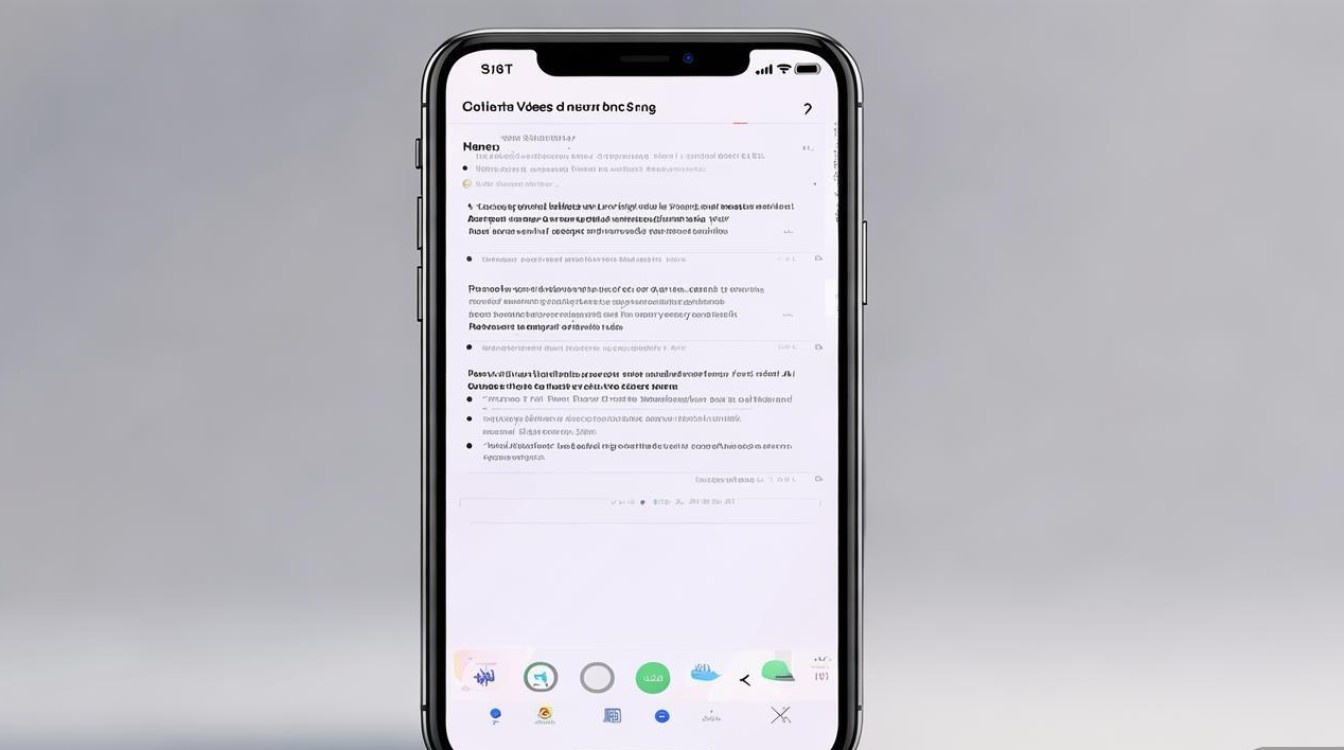
通过数据线连接电脑:直接传输,适合大文件
对于需要高质量、快速导出录音的用户,通过数据线连接电脑是最稳定的方式。
Mac用户(无需额外软件)
- 使用原装数据线连接iPhone和Mac,解锁手机并信任此电脑。
- 打开Mac的“访达”,在侧边栏选择“iPhone > 语音备忘录”,即可查看所有录音文件。
- 直接拖拽录音文件至Mac桌面或指定文件夹,或右键点击文件选择“导出”。
Windows用户(需借助Windows版iTunes)
- 在Windows电脑上安装最新版iTunes,数据线连接iPhone后打开iTunes。
- 点击左上角“手机”图标,进入“设置 > 选项”,勾选“语音备忘录”的“同步”选项。
- 点击“应用”或“音乐”选项卡(不同版本iTunes路径可能略有差异),勾选“语音备忘录”并点击“同步”,录音将传输至电脑的“音乐”或“iTunes媒体文件夹”中。
优点:传输速度快,文件完整无损;
缺点:需安装软件,Windows操作稍显繁琐。
通过应用内分享:快速轻量,适合短文件
若录音文件较小,可通过“语音备忘录”应用直接分享至其他应用或设备。
操作步骤:
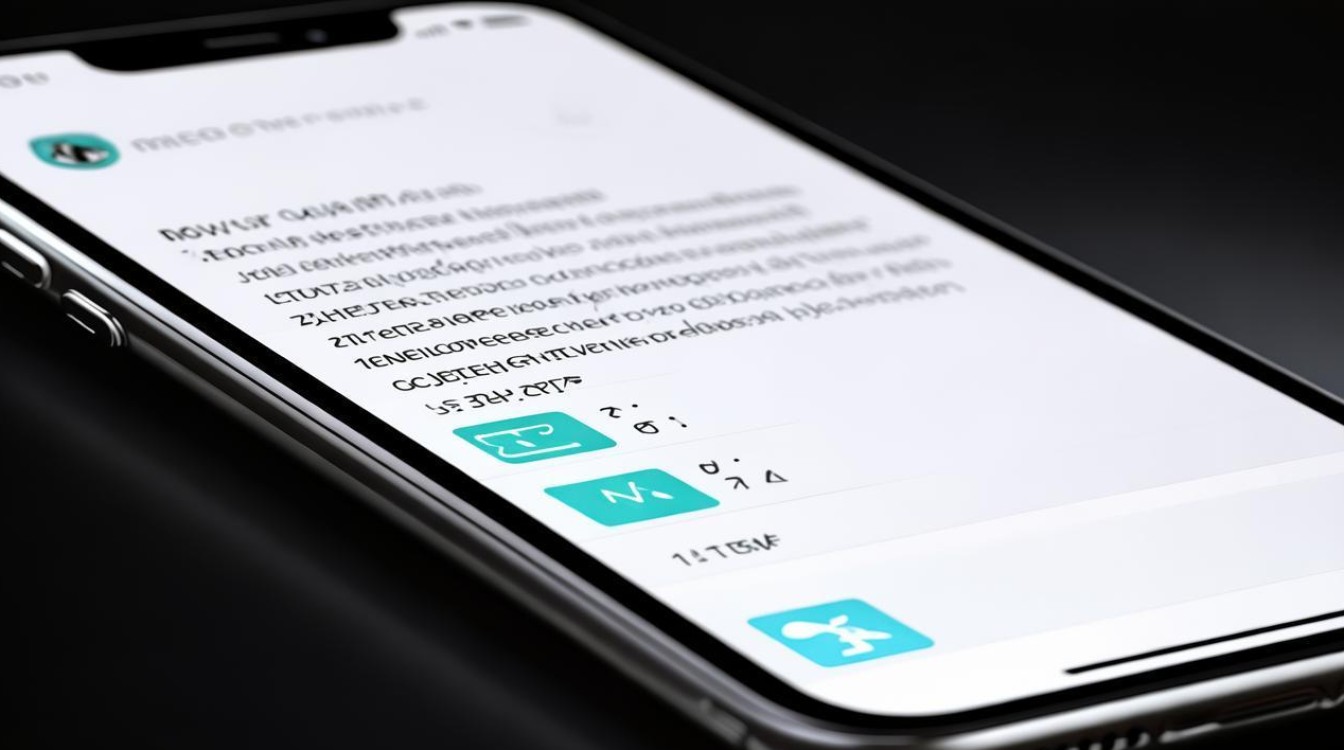
- 打开“语音备忘录”应用,找到目标录音,点击右侧“...”图标。
- 选择“共享”按钮,在弹出的菜单中可选择:
- AirDrop:快速传输至附近的iPhone、iPad或Mac(需开启蓝牙和Wi-Fi);
- 邮件/信息:将录音作为附件发送至指定邮箱或手机号(注意文件大小限制,通常不超过25MB);
- 微信/QQ:通过社交软件发送给好友或保存至文件传输助手。
适用场景:临时分享短录音,无需复杂操作;
局限性:大文件可能因平台限制无法发送。
通过第三方工具:功能灵活,支持多格式
若需将录音转换为其他格式(如MP3、WAV)或批量管理,可借助第三方工具。
推荐工具:
- 手机端:文件管理类应用(如“FileExplorer”或“Documents by Readdle”),可导入录音后直接导出至云盘或电脑;
- 电脑端:iMazing、TunesMate等iOS管理工具,支持直接从iPhone导出录音至电脑,并提供格式转换功能。
操作示例(以iMazing为例):
- 安装iMazing并连接iPhone,选择“语音备忘录”模块。
- 选中目标录音,点击“导出”按钮,选择保存路径及格式(如MP3),完成导出。
优点:支持格式转换、批量操作,功能更全面;
缺点:部分工具需付费购买高级功能。
不同导出方式对比
为帮助用户快速选择合适的方法,以下是各方式的简要对比:
| 导出方式 | 操作难度 | 传输速度 | 文件大小限制 | 适用场景 |
|---|---|---|---|---|
| iCloud同步 | 简单 | 依赖网络 | 无 | 跨设备访问,无需数据线 |
| 数据线连接电脑 | 中等 | 快 | 无 | 大文件传输,高质量保存 |
| 应用内分享 | 简单 | 快 | 较小(约25MB) | 临时分享短录音 |
| 第三方工具 | 中等 | 快 | 无 | 格式转换,批量管理 |
注意事项
- 隐私保护:导出前确认录音内容不涉及敏感信息,避免通过不安全的渠道传输;
- 文件备份:建议定期将录音备份至电脑或云端,防止手机丢失导致数据损坏;
- 格式兼容性:若录音需在其他设备播放,优先选择MP3等通用格式,避免因格式不兼容导致无法打开。
通过以上方法,用户可根据自身需求灵活选择,轻松实现iPhone录音文件的导出与管理,无论是工作汇报还是学习资料整理,都能高效完成。
版权声明:本文由环云手机汇 - 聚焦全球新机与行业动态!发布,如需转载请注明出处。


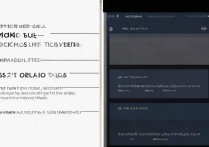
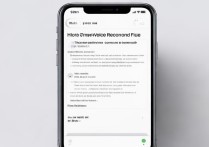








 冀ICP备2021017634号-5
冀ICP备2021017634号-5
 冀公网安备13062802000102号
冀公网安备13062802000102号